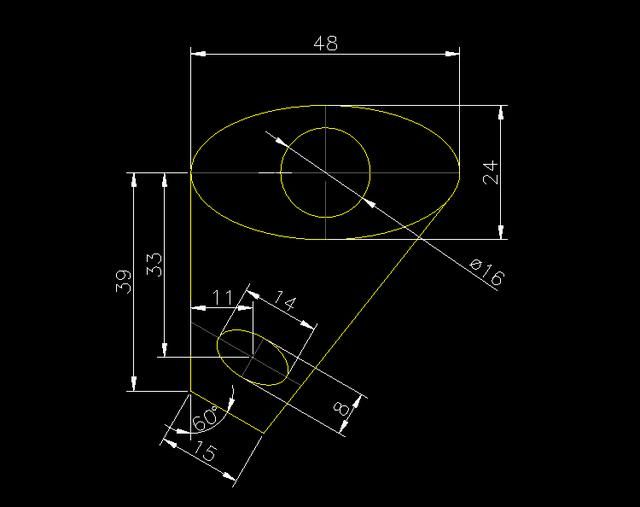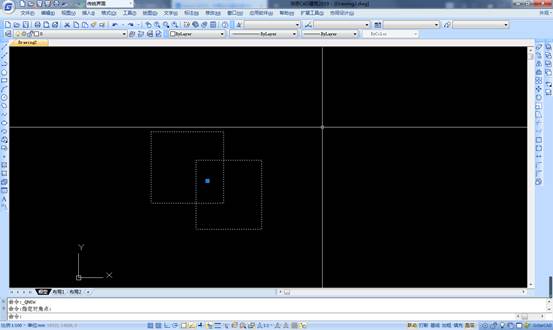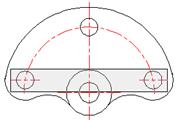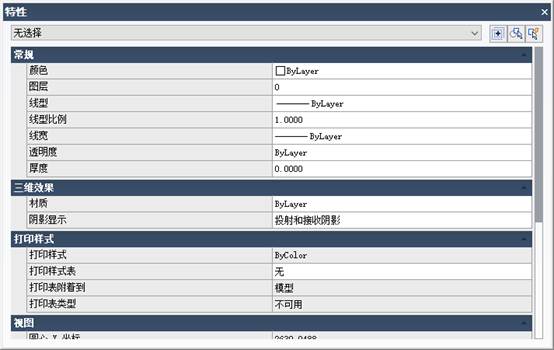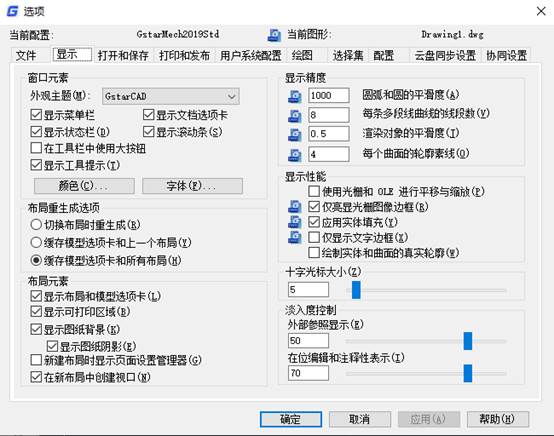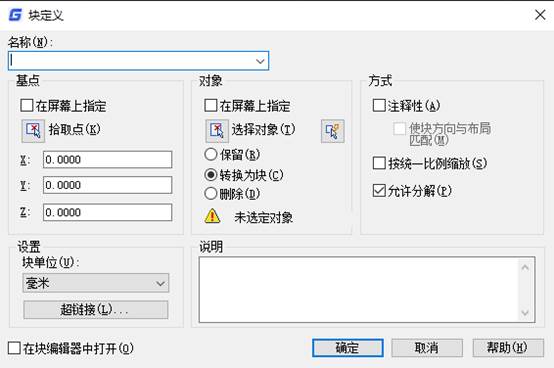我們再對繪制的CAD圖形進行編輯的時候,除了上面這些比較簡單地編輯操作方式,在CAD軟件中,編輯CAD圖形還有一些比較復雜的編輯操作,對于復雜的操作,CAD編輯圖形時,我們在軟件中可以使用那些CAD命令?
CAD編輯圖形的一些操作:
4.7 偏移對象 命令:O/OFFSET
創建同心圓、平行線或等距曲線。偏移操作又稱為偏移復制。
單擊“修改”工具欄上的
4.8 鏡像對象 命令:MI/MIRROR
將選中的對象相對于指定的鏡像線進行鏡像。
單擊“修改”工具欄上的 (鏡像)按鈕,或選擇“修改”|“鏡像”命令,即執行MIRROR命令,浩辰CAD提示:
(鏡像)按鈕,或選擇“修改”|“鏡像”命令,即執行MIRROR命令,浩辰CAD提示:
選擇對象:(選擇要鏡像的對象)
選擇對象:↙(也可以繼續選擇對象)
指定鏡像線的第一點:(確定鏡像線上的一點)
指定鏡像線的第二點:(確定鏡像線上的另一點)
是否刪除源對象?[是(Y)/否(N)] :(根據需要響應即可)
4.9 陣列對象 命令:AR/ARRAY
將選中的對象進行矩形或環形多重復制。
單擊“修改”工具欄上的 (陣列)按鈕,或選擇“修改”|“陣列”命令,即執行ARRAY命令,浩辰CAD彈出“陣列”對話框,如下圖所示。
(陣列)按鈕,或選擇“修改”|“陣列”命令,即執行ARRAY命令,浩辰CAD彈出“陣列”對話框,如下圖所示。
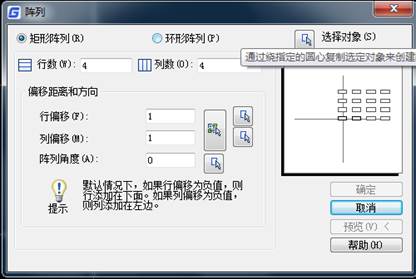
可利用此對話框形象、直觀地進行矩形或環形陣列的相關設置,并實施陣列。
4.9.1 矩形陣列
前面的圖為矩形陣列對話框(即選中了對話框中的“矩形陣列”單選按鈕)。利用其選擇陣列對象,并設置陣列行數、列數、行間距、列間距等參數后,即可實現陣列。
4.9.2 環形陣列
下面是環形陣列對話框(即選中了對話框中的“環形陣列”單選按鈕)。利用其選擇陣列對象,并設置了陣列中心點、填充角度等參數后,即可實現陣列。
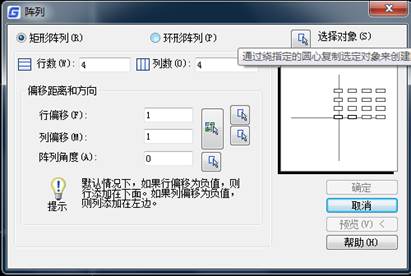
4.10 拉伸對象 命令:S/STRETCH
拉伸與移動(MOVE)命令的功能有類似之處,可移動圖形,但拉伸通常用于使對象拉長或壓縮。
單擊“修改”工具欄上的 拉伸)按鈕,或選擇“修改”|“拉伸”命令,即執行STRETCH命令,浩辰CAD提示:
拉伸)按鈕,或選擇“修改”|“拉伸”命令,即執行STRETCH命令,浩辰CAD提示:
以交叉窗口或交叉多邊形選擇要拉伸的對象 ...
選擇對象:C↙(或用CP響應。第一行提示說明用戶只能以交叉窗口方式(即交叉矩形窗口,用C響應)或交叉多邊形方式(即不規則交叉窗口方式,用CP響應)選擇對象)
選擇對象:(可以繼續選擇拉伸對象)
選擇對象:↙
指定基點或 [位移(D)] <位移>:
(1) 指定基點
確定拉伸或移動的基點。
(2) 位移(D)
根據位移量移動對象。
4.11 修改對象的長度 命令:LEN/LENGTHEN
改變線段或圓弧的長度。
選擇“修改”|“拉長”命令,即執行LENGTHEN命令,浩辰CAD提示:
選擇對象或 [增量(DE)/百分數(P)/全部(T)/動態(DY)]:
(1) 選擇對象
顯示指定直線或圓弧的現有長度和包含角(對于圓弧而言)。
(2) 增量
通過設定長度增量或角度增量改變對象的長度。執行此選項,浩辰CAD提示:
輸入長度增量或 [角度(A)]:
在此提示下確定長度增量或角度增量后,再根據提示選擇對象,可使其長度改變。
(3) 百分數
使直線或圓弧按百分數改變長度。
(4) 全部
根據直線或圓弧的新長度或圓弧的新包含角改變長度。
(5) 動態
以動態方式改變圓弧或直線的長度。
4.12 修剪對象 命令:TR/TRIM
用作為剪切邊的對象修剪指定的對象(稱后者為被剪邊),即將被修剪對象沿修剪邊界(即剪切邊)
斷開,并刪除位于剪切邊一側或位于兩條剪切邊之間的部分。
單擊“修改”工具欄上的(修剪)按鈕,或選擇“修改”|“修剪”命令,即執行TRIM命令,浩辰CAD提示:
選擇剪切邊...
選擇對象或 <全部選擇>:(選擇作為剪切邊的對象,按Enter鍵選擇全部對象)
選擇對象↙(還可以繼續選擇對象)
選擇要修剪的對象,或按住 Shift 鍵選擇要延伸的對象,或[欄選(F)/窗交(C)/投影(P)/邊(E)/刪除(R)/放棄(U)]:
(1) 選擇要修剪的對象,或按住Shift鍵選擇要延伸的對象
在上面的提示下選擇被修剪對象,浩辰CAD會以剪切邊為邊界,將被修剪對象上位于拾取點一側的多余部分或將位于兩條剪切邊之間的部分剪切掉。如果被修剪對象沒有與剪切邊相交,在該提示下按下Shift鍵后選擇對應的對象,浩辰CAD則會將其延伸到剪切邊。
(2) 欄選(F)
以欄選方式確定被修剪對象。
(3) 窗交(C)
使與選擇窗口邊界相交的對象作為被修剪對象。
(4) 投影(P)
確定執行修剪操作的空間。
(5) 邊(E)
確定剪切邊的隱含延伸模式。
(6) 刪除(R)
刪除指定的對象。
(7) 放棄(U)
取消上一次的操作。
以上就是CAD繪圖軟件中,想要對CAD圖形進行復雜一點的編輯時,我們就可以使用上面的CAD編輯圖形的命令,可以幫助我們快速完成編輯。今天就介紹這么多了。安裝浩辰CAD軟件試試吧。更多CAD教程技巧,可關注浩辰CAD官網進行查看。









 (鏡像
(鏡像 (陣列
(陣列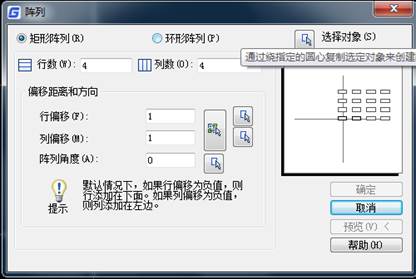
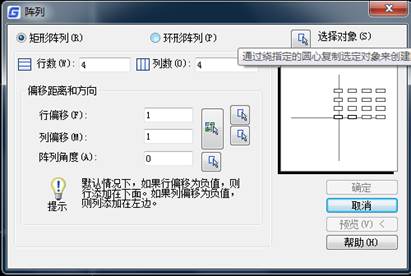
 拉伸
拉伸